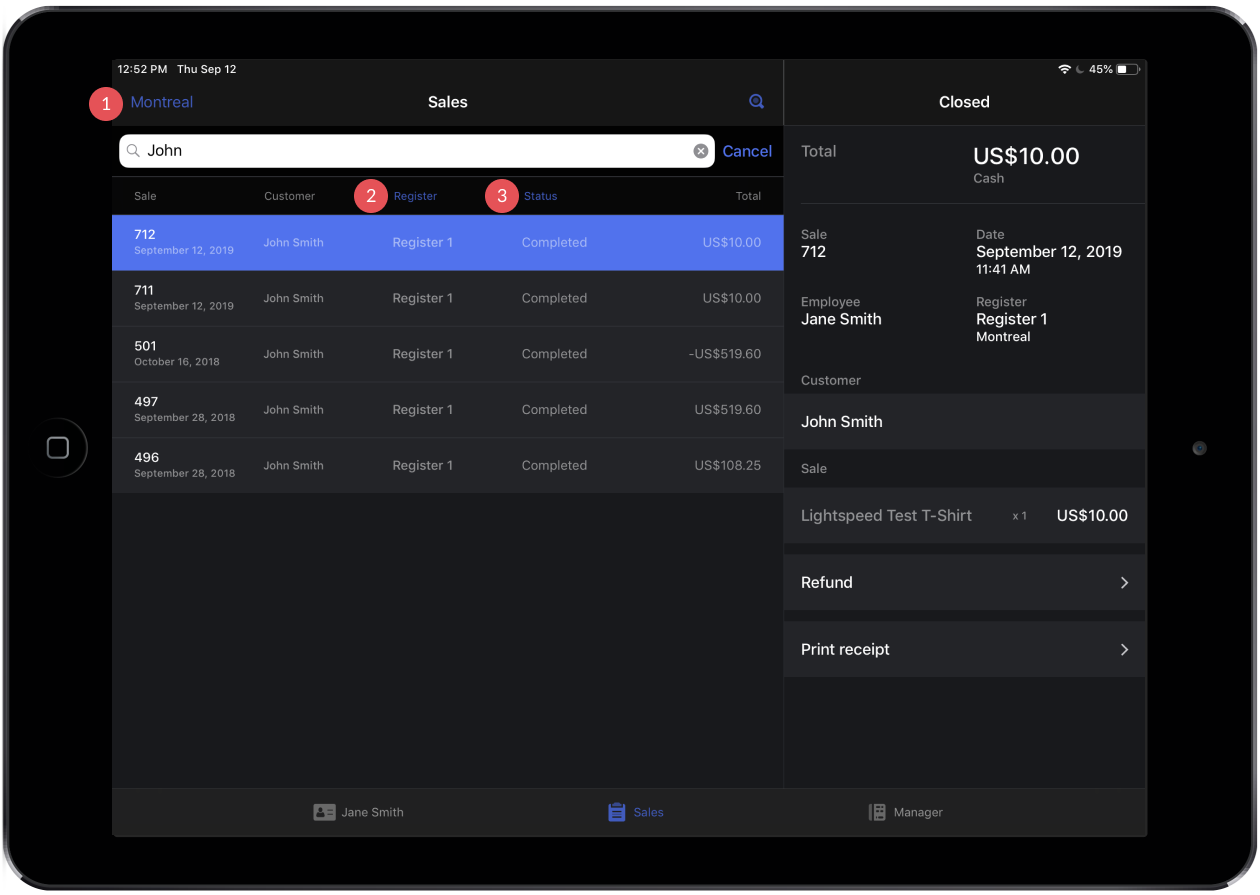L’écran Ventes vous permet de chercher une vente des façons suivantes :
Numériser un reçu
La façon la plus rapide de rechercher une vente est de numériser le reçu de votre client à l’aide d’un lecteur de code à barres. Ainsi, les résultats de recherche se limiteront à cette vente.
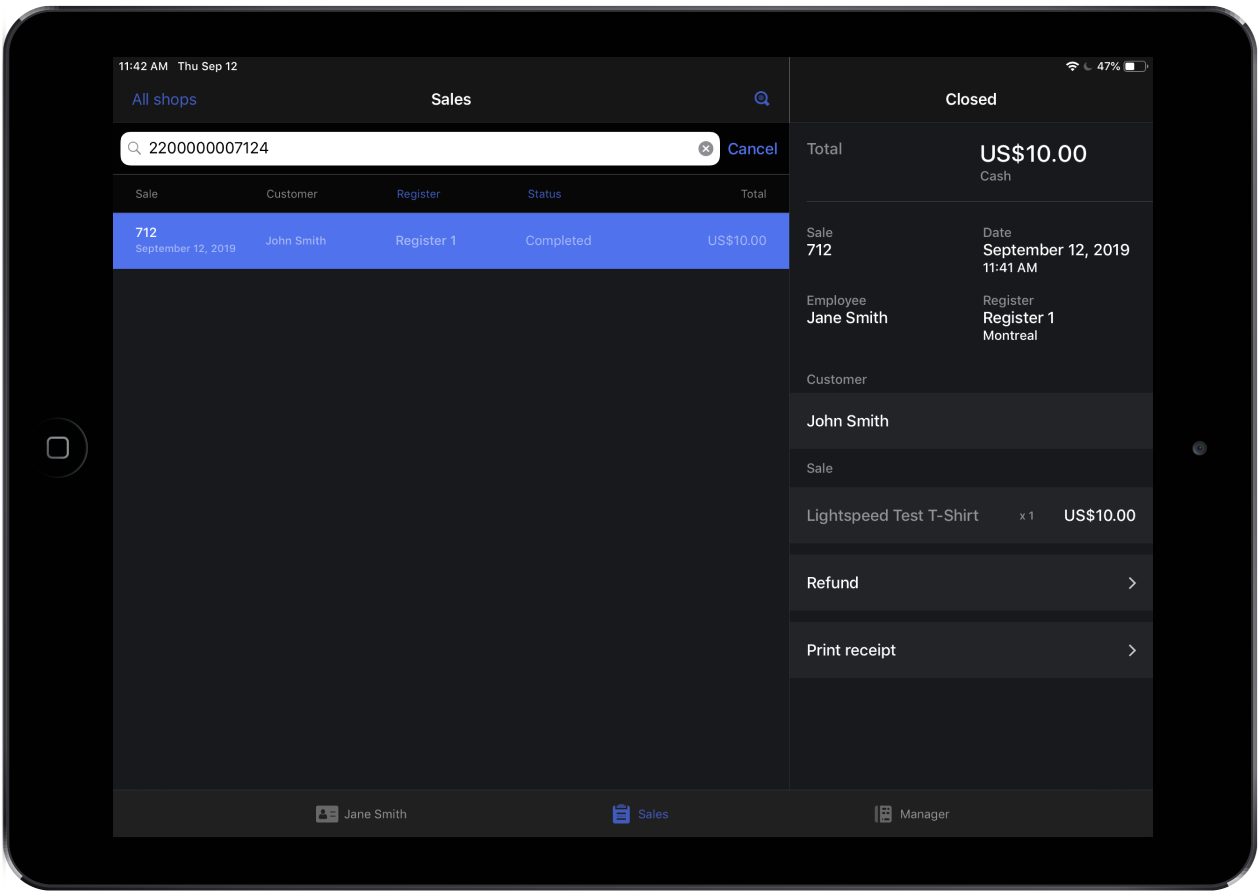
Saisir un numéro de vente
Si le client a son reçu, mais que vous n’avez pas de lecteur de code à barres :
- Appuyez sur la loupe dans le coin supérieur droit du panneau Ventes. La barre de recherche s’affichera.
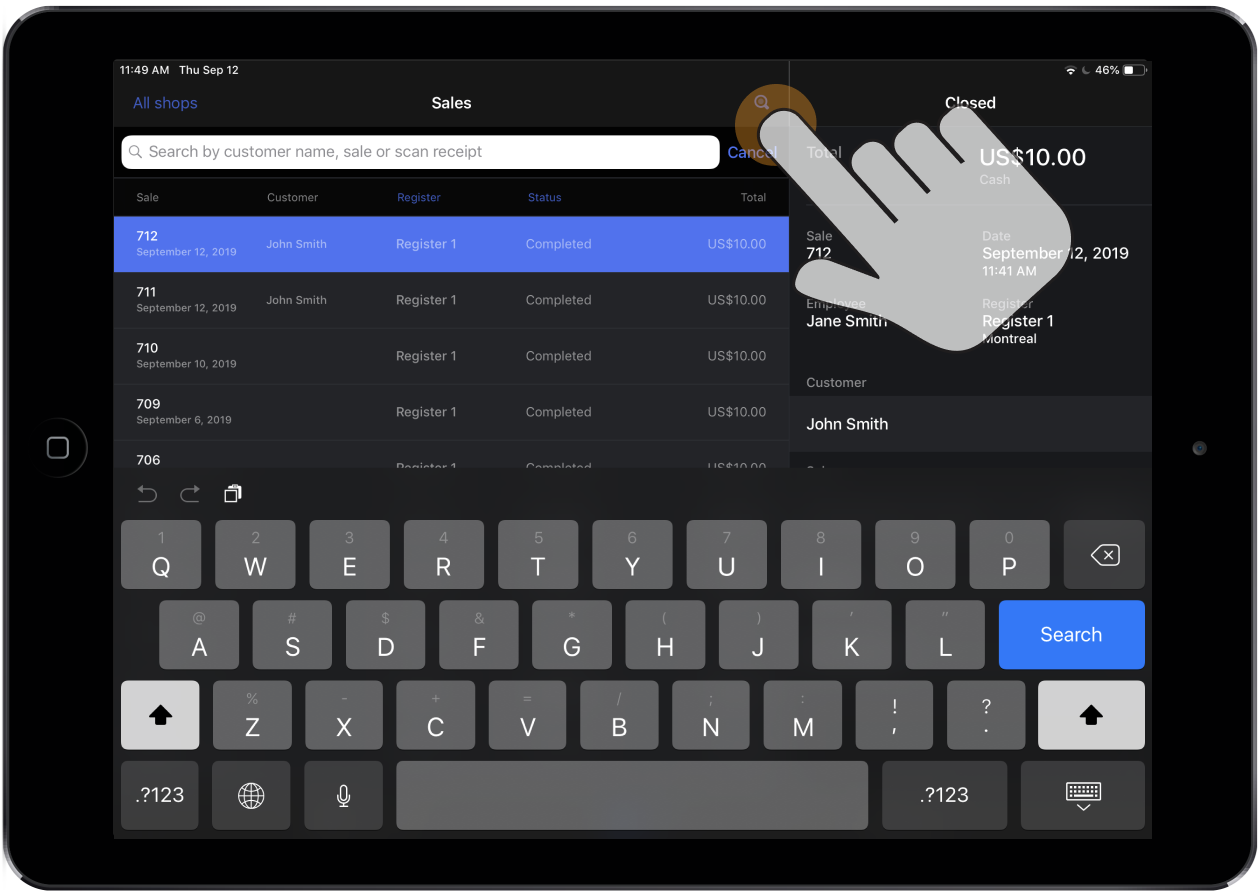
- Dans la barre de recherche, saisissez les derniers chiffres du numéro sur le reçu (p. ex., 220000000712). Ainsi, les résultats de recherche se limiteront à cette vente.
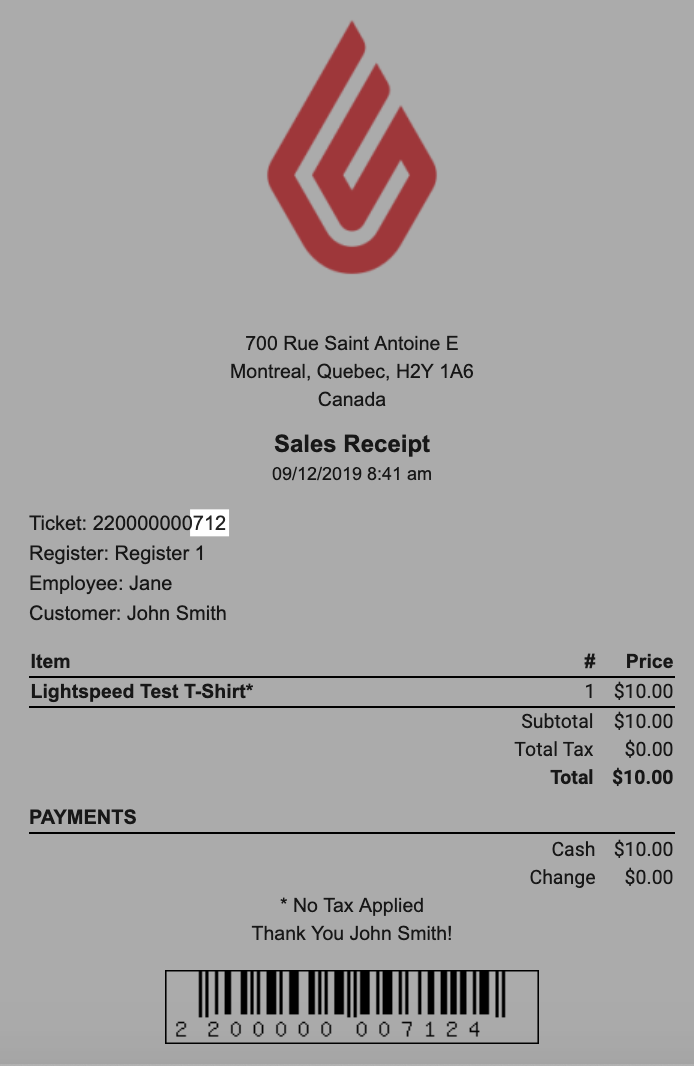
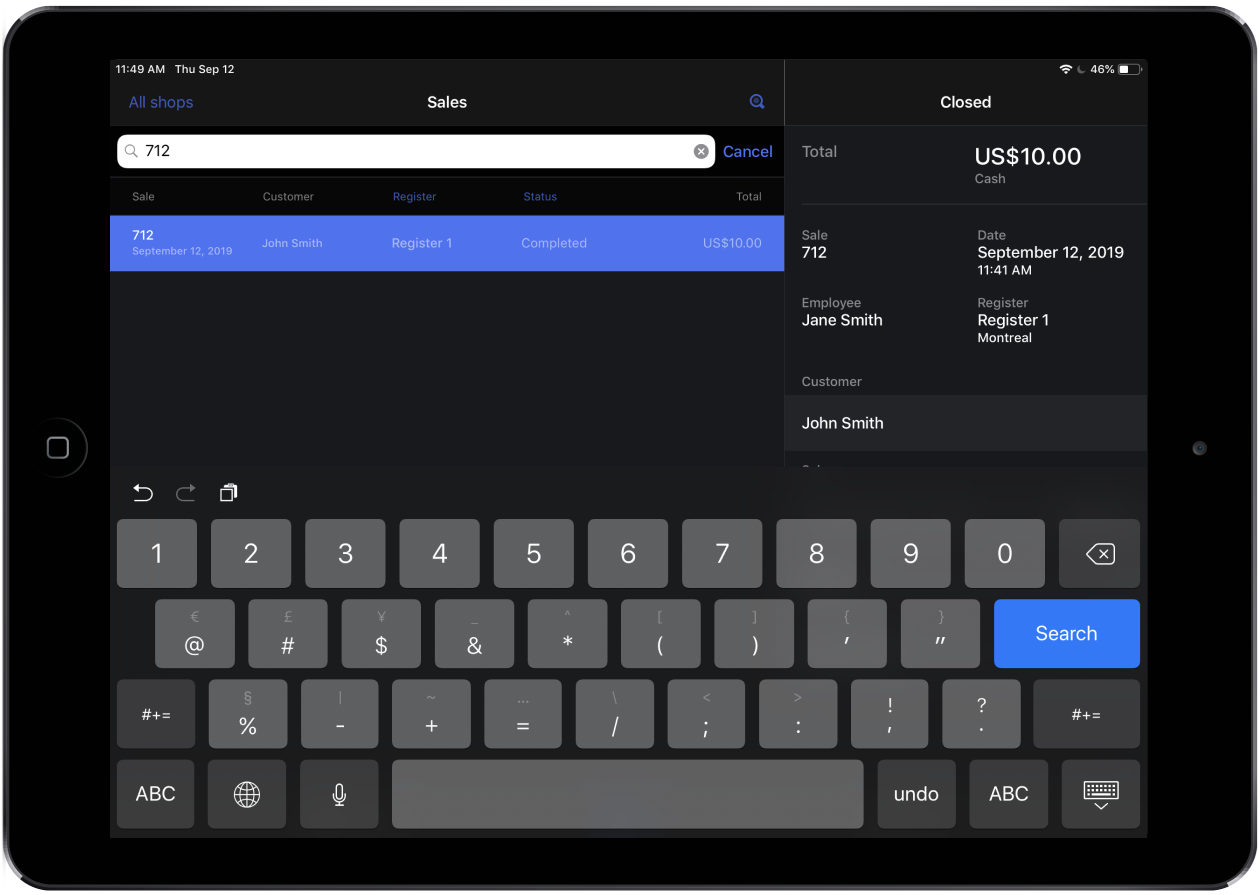
Rechercher des données de vente et les filtrer
Si le client n’a pas son reçu, utilisez la barre de recherche et les filtres pour trouver la vente à l’aide de ses données. D’autres détails affichés dans les panneaux Ventes et Détails (p. ex., date, total et articles) peuvent fournir davantage de contexte et vous aider à trouver une vente particulière.
Barre de recherche
Puisque le client n’a pas de reçu et que vous ne connaissez pas le numéro de vente, vous pouvez utiliser le nom du client pour effectuer votre recherche.
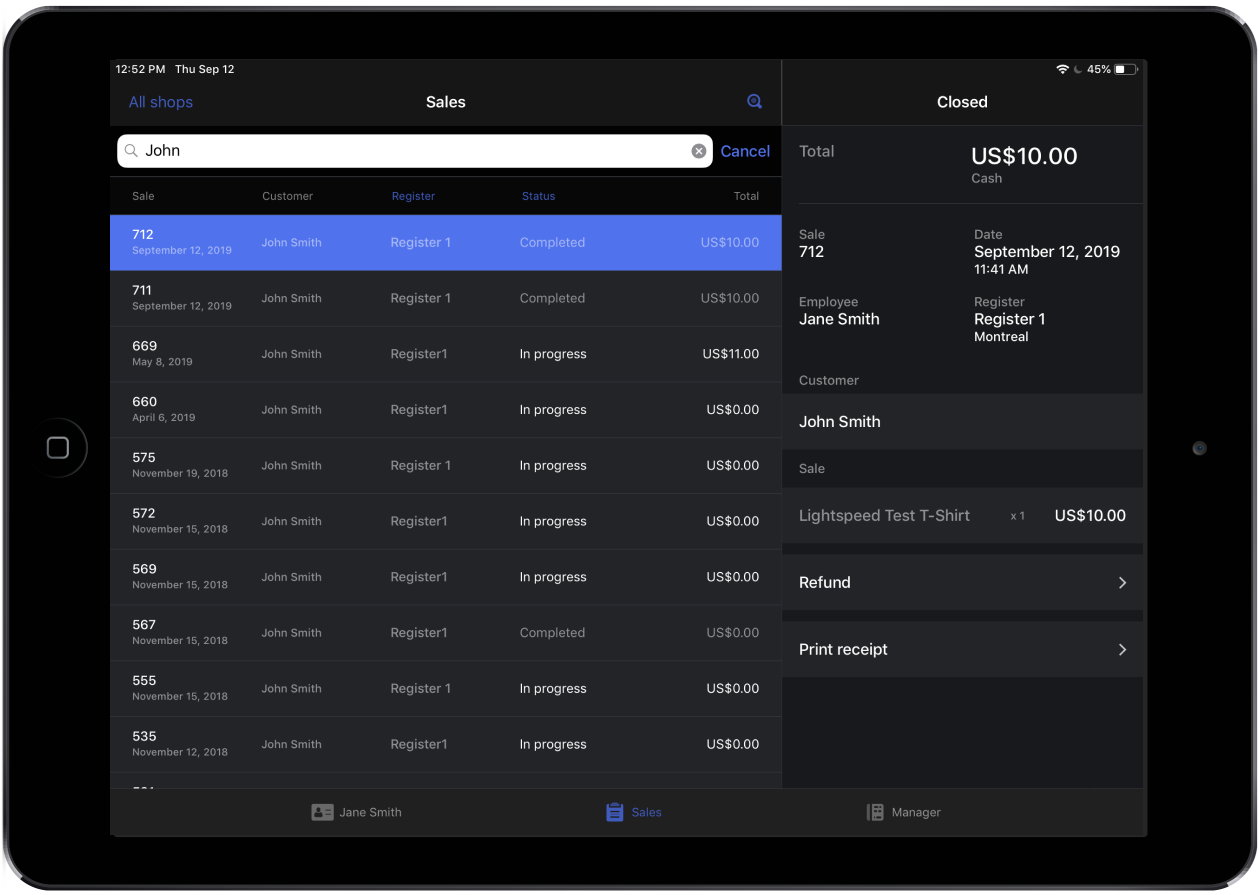
Filtres
Les filtres vous permettent de regrouper les ventes en fonction des données suivantes :
- Boutique (si plusieurs boutiques)
- Caisse
- État